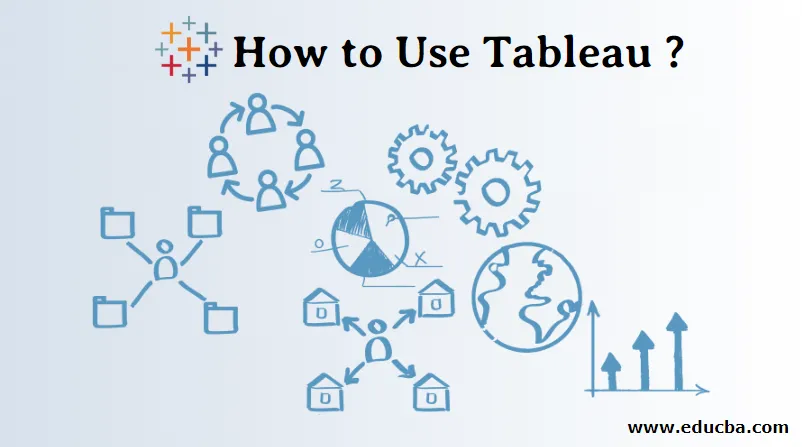
Úvod do používania Tableau
Tableau je nástroj na vizualizáciu údajov, ktorý vytvoril softvér Tableau. Pred porozumením tabliet by sme mali vedieť, čo znamená vizualizácia údajov. Ako vidíme okolo nás, údaje sa rýchlo generujú. Nie je vždy ľahké pochopiť údaje v číslach. keď dostaneme predstavu o číslach, údaje sa ľahko pochopia. My, ľudia, sme dobrí vo vizualizácii (mentálny obraz niečoho). Vizualizácia údajov znamená grafické alebo obrázkové znázornenie údajov alebo informácií. Na vizualizáciu môžeme použiť vizuálne prvky, ako sú grafy, grafy alebo mapy.
- Tableau je nástroj, ktorý chápe údaje, používa vizuálne prvky a predstavuje údaje alebo informácie pre používateľa.
- Spojte sa s rôznymi typmi zdrojov údajov, ako sú excelovské súbory, MySQL, tabuľky Google atď.
- Nájde prehľad o údajoch, ako sú vzorce, trendy.
- Konvertujte veľké množstvo údajov na zrozumiteľné údaje.
Ponuky produktov Tableau
- Desktop Tableau
- Tableau Server
- Tableau online
- Tableau Reader
- Tableau Public
Akým spôsobom Tableau účinkuje?
- Tableau sa pripája k zdrojom údajov, extrahuje údaje do zdrojov a vizualizuje údaje.
- Existujú dva typy extrakcie dát - 1) Live 2) Extract.
- Živé dátové pripojenie je o extrakcii živých údajov (online), analytik bude pracovať na údajoch a zdieľať dashboard s používateľom. Užívatelia môžu čítať dáta pomocou čítačky tabliet.
- Extrakciu údajov je možné vykonať z Tableau Desktop (offline) a zverejní sa na serveri Tableau Server. Užívatelia majú prístup k údajom pomocou servera Tableau z ľubovoľného miesta.
Výhody Tableau
- Vytvorte interaktívny informačný panel
- Spracúvajte veľké množstvo údajov, napríklad Bigdata
- Ľahká implementácia
- Plánovacia správa
- Podpora mobilných zariadení
- Ľahko sa učí
Ako používať Tableau?
Existuje postup na použitie tabliet, budeme sa učiť od nuly.
Krok 1: Stiahnite si Tableau Desktop alebo Public z https://www.tableau.com.

Krok 2: Produkt pre stolné počítače môžeme používať 14 dní (bezplatná skúšobná verzia), za čo musíme platiť za používanie produktu.
Krok 3: Používatelia by si mali stiahnuť, nainštalovať a uložiť Tableau Desktop alebo Public na. Používatelia by sa mali zaregistrovať na webovej stránke, aby si uchovali vizualizáciu. Zošity sa ukladajú s príponou (.twbx).
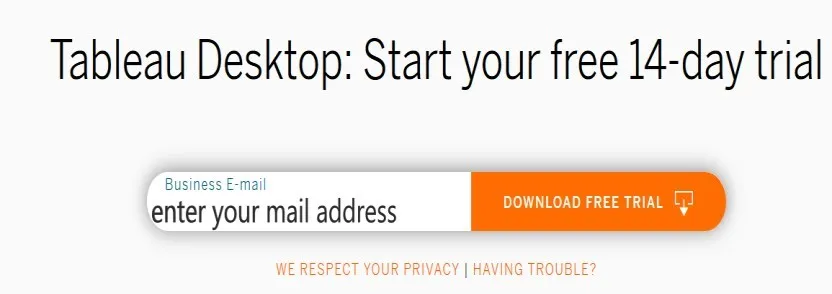
Krok 4: Používatelia si môžu zobraziť nasledujúcu obrazovku. Používatelia sa môžu pripojiť k súboru ako Excel, PDF, text atď. Používatelia sa môžu pripojiť k serveru. Keď klikneme na viac zdrojov údajov, otvoria sa okná.
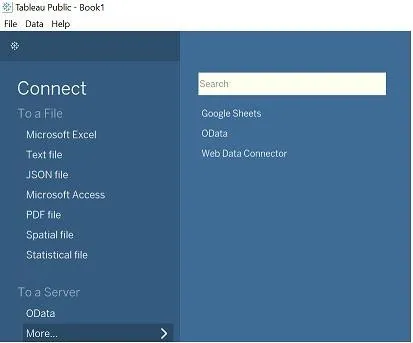
Krok 5: Kliknutím na File to New (Nový súbor) sa otvorí pracovný priestor.
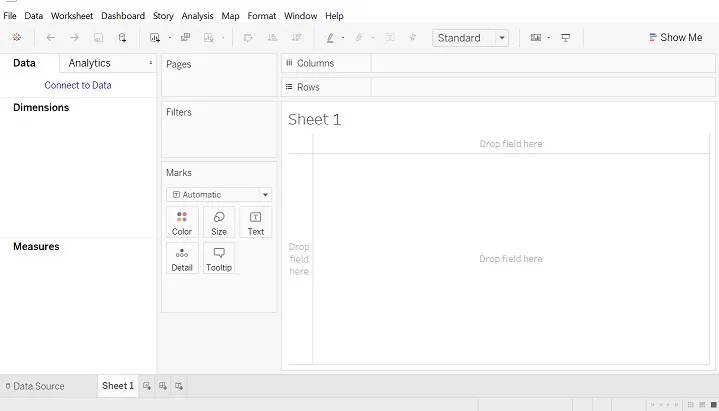
Poznámka: Zdroj údajov: Extrahovaný súbor je možné získať offline alebo online s niektorými riadkami a stĺpcami, tabuľka môže mať maximálne 32.
Krok 6: Kliknite na Súbor. Otvorte súbor Excel (príklad účelu).
- Okno zdroja údajov, ako je uvedené nižšie. Pozrite sa na Pripojenia.
- Máme otvorený súbor Superstore Excel, kde je poradie, ľudia, návratová tabuľka.
- Potiahnite hárok uvedený na ľavej strane na „Potiahnite hárok tu“.
- Poradie zdrojov údajov, môžeme usporiadať údaje vzostupne alebo zostupne.
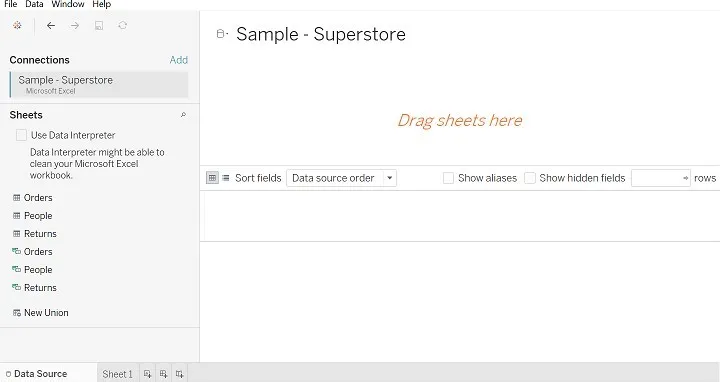
Krok 7: Po pretiahnutí tabuľky objednávok (obrázok je uvedený nižšie).
- V časti Pripojenie vidíme názov databázy.
- Pozrite sa do okna Zdroj údajov.
- Pozrite sa na symbol ako #, Abc.
- Kliknutím pravým tlačidlom myši na systém získate možnosť premenovania, skrytia atď.
- Možnosť Premenovať sa používa na premenovanie názvu poľa, napríklad môžeme premenovať riadok na riadok ID1.
- Možnosť skrytia sa používa na skrytie stĺpca.
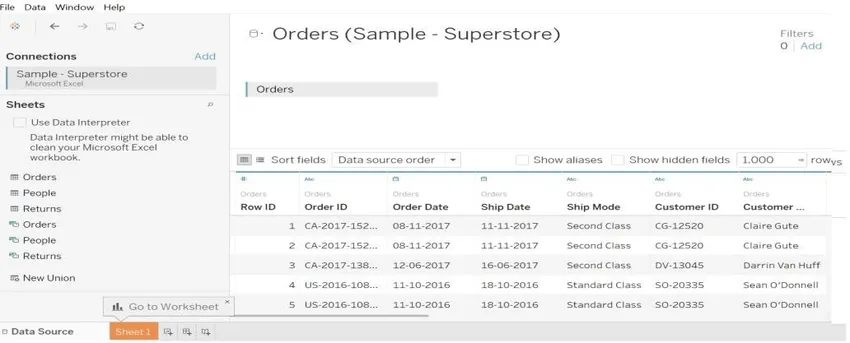
Krok 8: Môžeme vykonať spojenia medzi dvoma tabuľkami. Pripojí sa k typom vnútorných, plných vonkajších, ľavých a pravých.
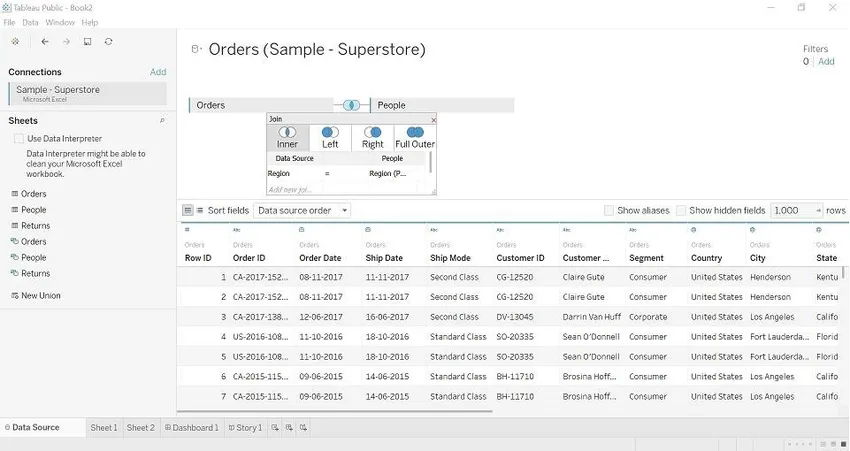
Krok 9: Prejdite na hárok 1, tu môžete začať vizualizáciu pomocou našich údajov.
- Dimenzie : Jedná sa o kvalitatívne údaje, vo vyššie uvedenom príklade môžeme objednať ID objednávky, región, ID riadku atď. Tieto informácie o kvalite údajov.
- Opatrenia: Ide o množstvo údajov. Vo vyššie uvedenom príklade vidíme hodnotu ako Zľava, Zisk, Predaj a množstvo.
- Filtre: Používa sa na výber údajov podľa požiadavky (filtrovať podľa hodnoty).
- Zobraziť ma : Táto voľba zobrazí grafy podľa hodnôt (mier a rozmerov) získaných z tabuľky.
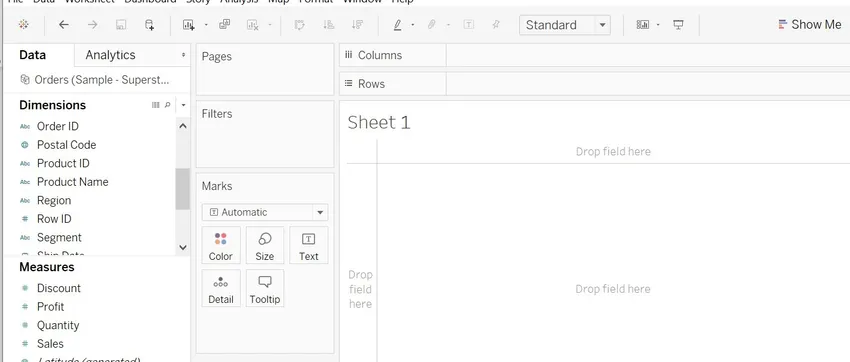
Krok 10: Hodnoty pretiahneme z dimenzie a zmeráme a urobíme vizualizáciu.
- Presunuli sme oblasť do stĺpcov a množstva, aby sme sa pozreli na množstvo, v predvolenom nastavení vypočítanom ako SUM.
- Môžeme zmeniť názov hárku, kliknite na hárok-> otvorí sa okno úprav hárku.
- Vidíme zmeny farieb podľa množstva, pretože sme množstvo presunuli do farby.
- Kliknite na Farba. Upraviť farbu, paletu, vyberte farbu a potom použiť ok.
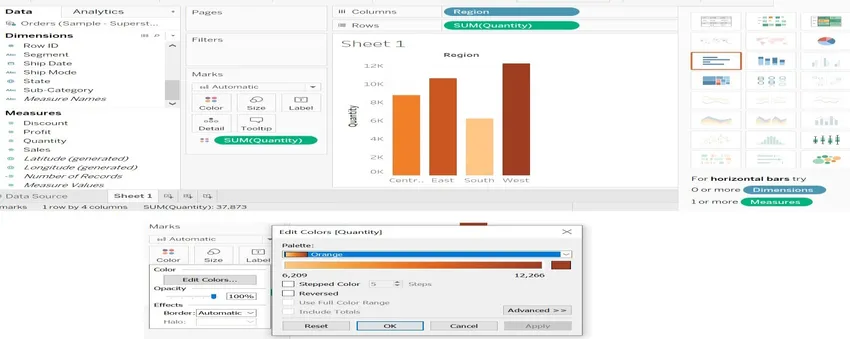
Krok 11: Môžeme zmeniť SUM na priemernú, strednú, (v prípade potreby zmeniť výpočet).
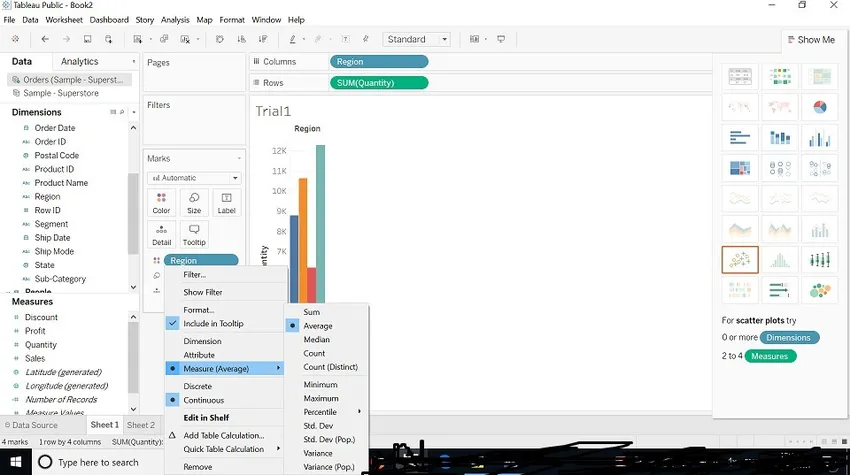
Krok 12: Môžeme zmeniť veľkosť grafu. (Obrázok je uvedený nižšie). Kliknite na veľkosť -> upravte veľkosť podľa vášho želania.

Krok 13: Pozrime sa na „Filter“. Presuňte pole oblasti do filtra, môžeme filtrovať podľa oblasti. (Obrázok je uvedený nižšie)
Nižšie sú uvedené 4 možnosti.
- Všeobecne: Zobrazuje sa názov oblasti, môžeme zvoliť jeden alebo dva regióny alebo dva regióny alebo žiadny.
- Zástupný znak: Obsahuje, začína, končí s dostupnými možnosťami.
- Podmienka: Max alebo Min podľa poľa.
- Hore: hore alebo dole podľa poľa.
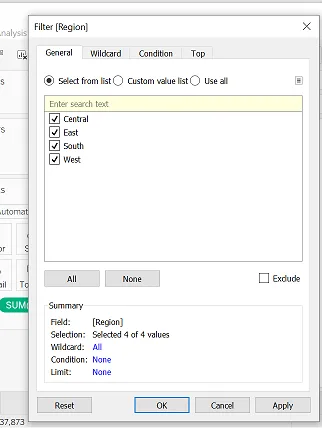
Krok 14: Klávesové skratky na hranie s dátami.
- Môžeme zamieňať hodnoty s riadkami a stĺpcami.
- Vzostupne a zostupne - usporiadajte čísla.
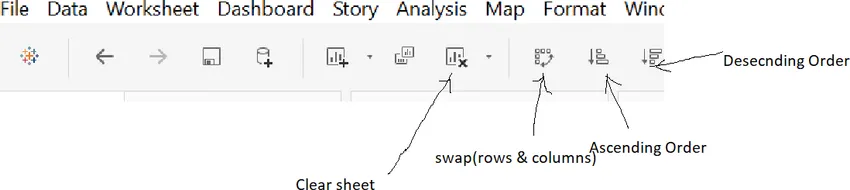
Krok 15: Tableau Dashboard
- Obsahuje viac ako jeden pracovný hárok. Môžeme doň pretiahnuť listy a vytvoriť interaktívny dashboard.
- Môžeme upraviť názov informačného panela.
- Vyberte možnosť Zobraziť názov informačného panela-> Kliknite pravým tlačidlom myši na názov-> upraviť názov-> premenovať názov.
- Vyberte farbu, veľkosť podľa požiadavky, ktorú chcete navrhnúť.
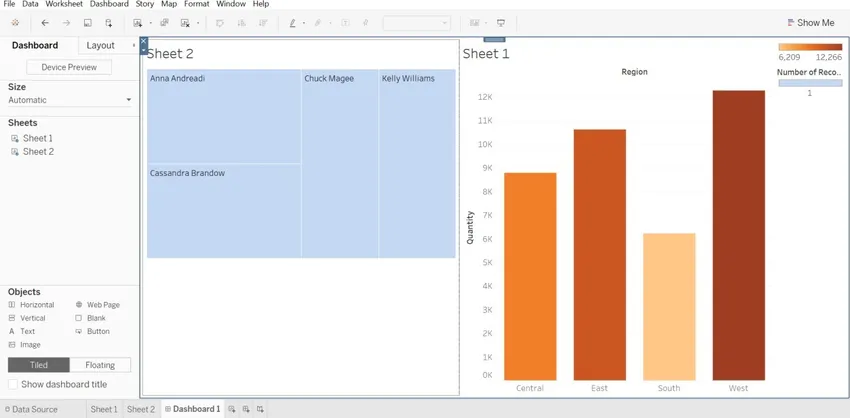
Krok 16: Vo vyššie uvedenom príklade vidíme, že dva listy (hárok 1, hárok2) sú pretiahnuté na palubnú dosku. Na pravej strane vidíme dva stĺpce (jeden pre súčet tržieb a druhý pre počet záznamov), ktoré patria do hárku1 a hárku2.
záver
Na to, aby sme sa naučili Tableau, nemusíme mať žiadne technické zručnosti. Mali by sme mať nadšenie na to, aby sme sa tento nástroj naučili. Je to všetko o hraní s údajmi, ktoré máte, aby boli čitateľnejšie pre človeka spôsobom dokonalým pre obraz. Ak použijeme všetky funkcie, ktoré ponúka tento nástroj, údaje by vyzerali interaktívnejšie.
Odporúčané články
Toto je príručka Ako používať Tableau ?, Tu diskutujeme o tom, ako Tableau účinkuje, aké sú jeho výhody, ako postupovať pri používaní Tableau. Ak sa chcete dozvedieť viac, môžete si tiež prečítať naše dané články.
- Čo je Tableau?
- Ako nainštalovať Tableau
- Tableau Alternatívy
- Tabulové dátumové funkcie